Prime Editionは、デジタルサイネージ専用の放映端末(以下STB)と、その
STBを運用するための専用管理アプリで構成される製品です。ローカル運用と、クラウド運用(インターネット接続環境を利用したASPサービス)の2つの運用からご希望に合わせて選択することができます。
運用方法に関わらず、同一機種のSTBでご利用いただけますので、お手持ちのパソコンで管理するローカル運用で運用をスタートしたあとから、設定の変更で、サーバで集中管理するクラウド運用に変更可能です。最初は小規模な運用から始めて、必要に応じて台数を増やせるので、常に最適な規模とコストでデジタルサイネージを導入・運用できます。
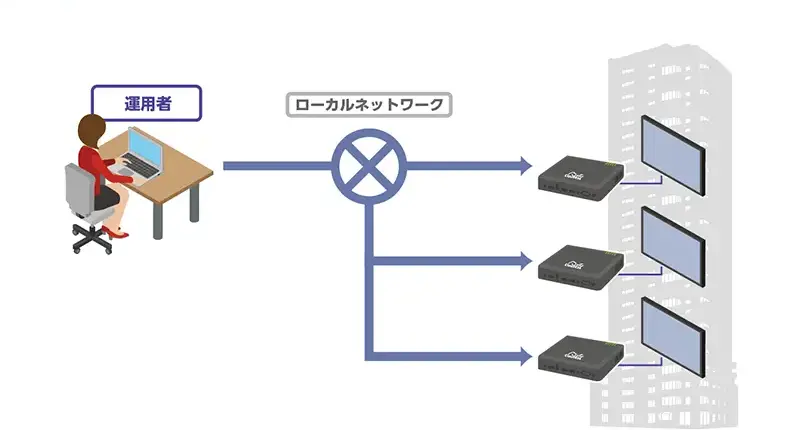
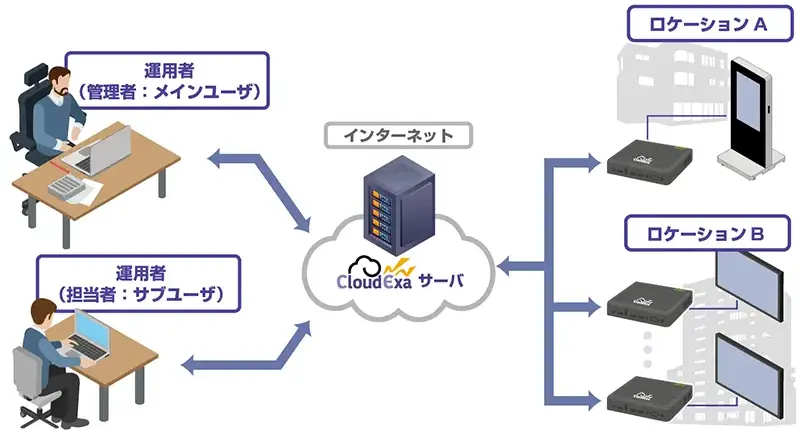
操作画面の解りやすさと、管理・作成の利便性を重視したUI(ユーザインターフェース)デザインになっていますので、サイネージ運用が未経験の場合でも、安心してお使いいただくことができます。
放映データの作成は自由度が高く、運用に合わせて工程を選択できます。
簡易的な運用では、番組(プレイリスト)を作成した後、その番組をSTBに直接割り当てるだけで即、運用を始められます。より高度な運用を行う場合は、詳細なスケジュールを編成することで、時間帯・曜日・日付に応じて放映内容を変更も可能です。また、静止画や動画等のコンテンツ自体にも、個々に放映期間が設定できますので、コンテンツ視点での放映管理も行えます。
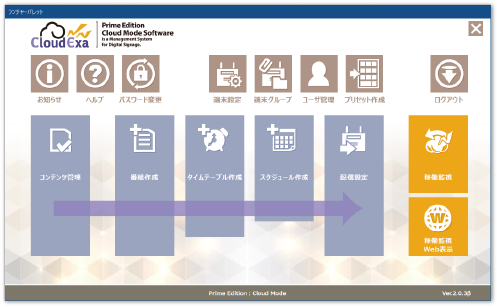
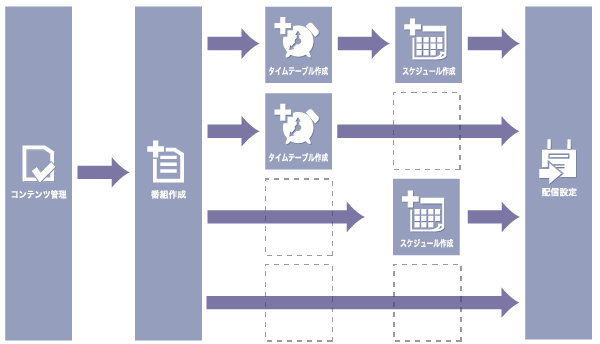
デジタルサイネージで主に使用される「動画」「静止画」ファイルの他、PDFとMicrosoft Office アプリのドキュメントファイルにも対応しています。
複数ページで構成されるドキュメントファイルは、映像放映に使用されるデータ形式ではありませんが、配信管理アプリへのコンテンツ登録時に画像ファイルに
自動変換することで安定した放映が行えるようになっています。
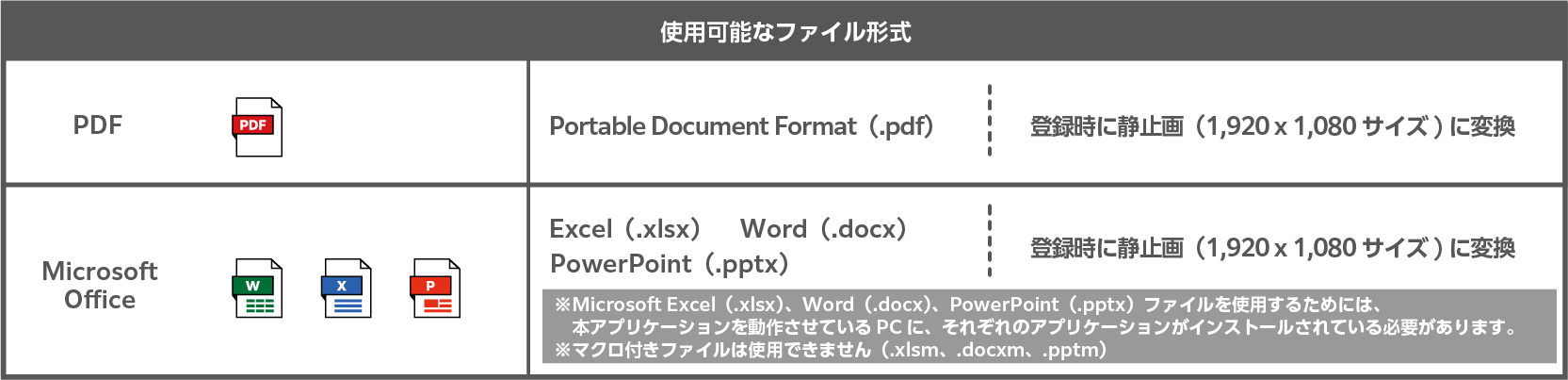
配信管理アプリケーションに登録をする際に自動的に静止画ファイルに変換されます。
複数ページのファイルは、ページごとに静止画に変換され、1つのコンテンツ内に複数の静止画が内包されます。表示時間は1画像あたりの秒数で設定できます。
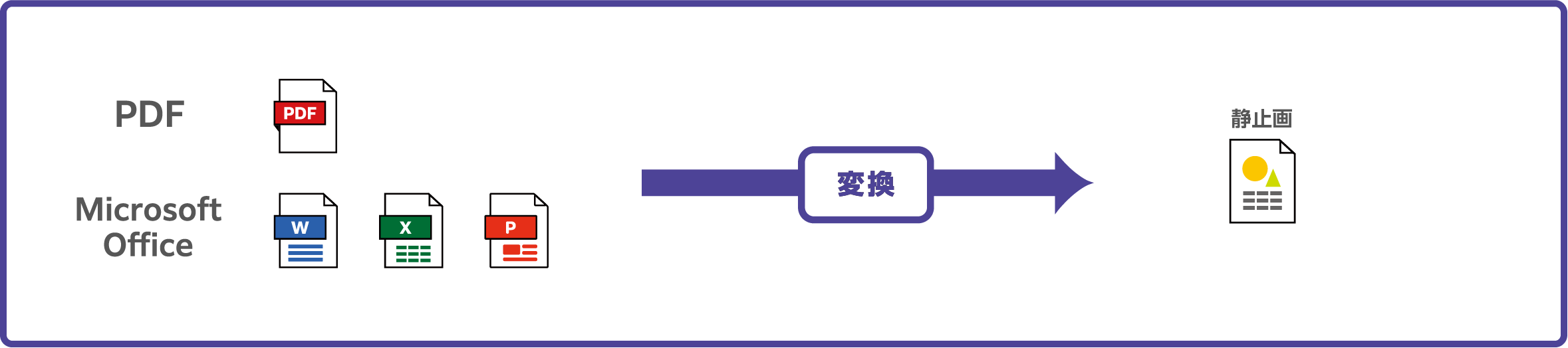
ローカル運用・クラウド運用のどちらも、8画面まで分割できる画面分割機能を用意しています。
標準で用意されているテンプレートからの選択だけでなく、分割レイアウトの編集機能もありますので、分割数や各画面のサイズを自由に設定できます。
| ※ | 動画を表示できるのは1画面のみ、Web表示は2画面までになります。 |
| ※ | 4Kコンテンツの放映や同期放映を行う場合は、画面分割できません。 |
複数台の放映端末(STB)がローカル通信により、互いに放映タイミングを合わせて映像を表示する「同期放映」機能が搭載されており、非常に高い精度で映像をシンクロさせて表示できます。
同期放映機能を利用すると、4面マルチ放映や3連ワイド放映など、様々なマルチディスプレイの掲出パターンに対応できます。 また、柱設置のサイネージの様に、同じ映像をタイミングを合わせて放映したい場合にも有効です。
お客様のニーズに応じた高品質なコンテンツ制作を請け負います。
豊富な経験を持つクリエイターチームが、企画から制作、最終納品まで一貫してサポートいたします。
サイネージ向けの動画の他、メニュー表、マーケティング資料、SNS用コンテンツなど、幅広いメディアに対応可能です。
お客様のブランド価値を最大限に引き出し、ターゲットに響くコンテンツをご提供します。
HTMLに対応したWeb表示機能により、Webサーバとの連携でリアルタイム性の高いコンテンツやタッチパネルサイネージに対応したWebコンテンツを表示させることができます。表示前にWebページを先読みできるため、前のコンテンツからスムーズに切り替えることができます。
タッチパネル運用等で読み込みレスポンスを高めたい場合や、ネットワーク不通時でも表示させたい場合は、放映端末(STB)にHTMLデータをダウンロードさせて、放映することも可能です。
| ※ | Webサイト内に動画が使用されている場合は、データ形式がWebM形式である必要があります。 |
| ※ | 下のシステム構成図はクラウドモードを前提としたものです。ローカル運用時でも、放映端末がインターネット接続ができる環境であればWebURL指定でのWeb表示が行えます。 |

割り込み放映とは、通常の番組を放映中に、別の番組を強制的に放映する機能です。
市販のUSB10キーを放映端末(STB)に接続するだけで、簡易的な割り込み放映の指示が行えます。
USB10キーの「1」〜「9」の数字に、事前に作成した番組を紐づければ、キー操作による表示の出し分けも可能です。
ガイダンスやプレゼンテーション、施設での受付サービス案内など、様々なシーンで活用できます。複数の言語違いの番組を作成し、視聴者に合わせて言語を選んでいただく様な使い方にも最適です。
割り込み放映に使用する番組は、「プリセット」ファイル内に複数登録でき、そのプリセット単位で放映端末(STB)に割り当てることができます。
| ※ | 「1〜9」のあとに「Enter]を押すと、キーで指定した番号に対応する番組が表示されます。 |
| ※ | 「0」のあとに「Enter]を押すと、元の放映に戻ります。 |
| ※ | プリセット作成にて、「001〜009」に登録された番組が、10キーの入力キーに対応して放映されます。 |
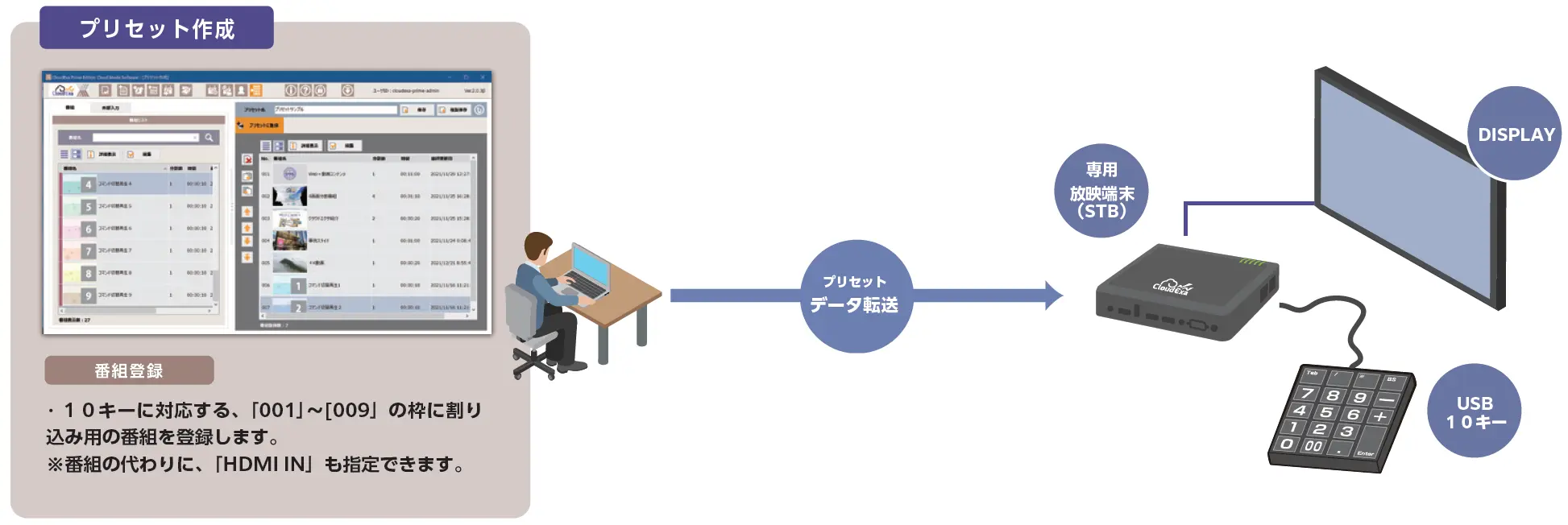
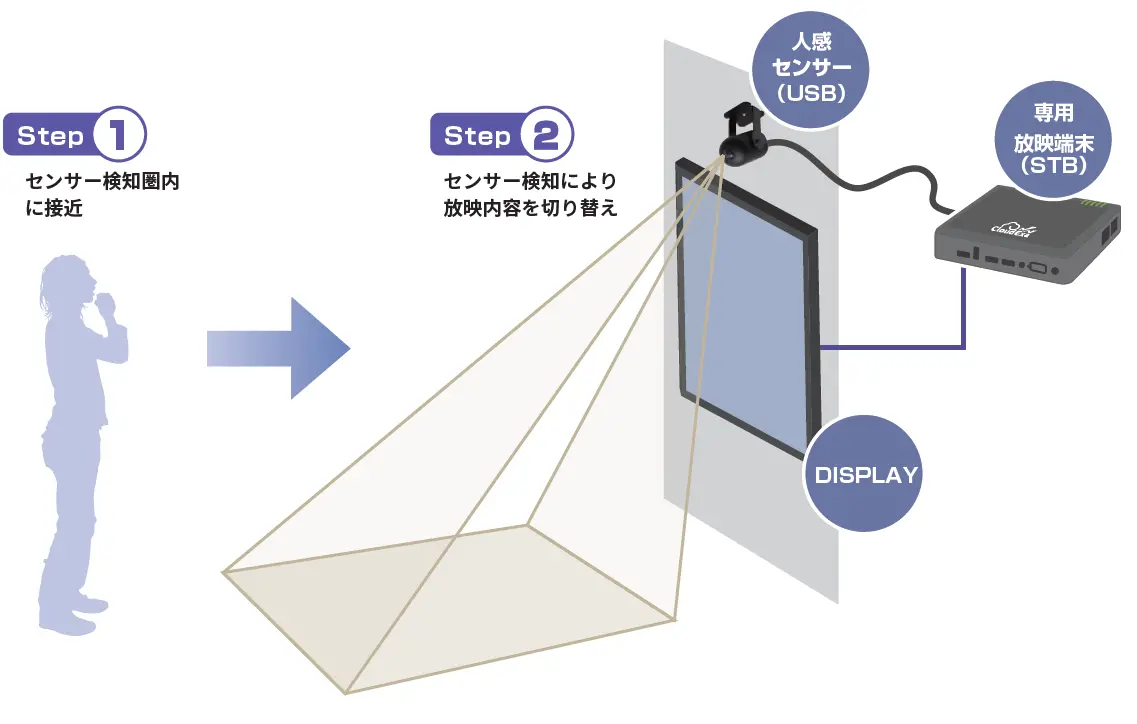
CloudExa Prime Edition の「USB10キー割り込み」機能との組み合わせで活用できる、USB 接続タイプの人感センサーです。
USB10キー割り込み機能とは、事前に作成する「割込み用プリセット」内に登録された番組から、1~9の枠に登録された番組のいずれかを指定して放映を切り替えられる機能です。
USB10キーの代わりに人感センサーを用いることで、人がサイネージディスプレイの前に現れた際に放映内容を切り替えることができます。

同じローカルネットワークにあるタブレット端末やIoT機器などのデバイスから、HTTPコマンドを放映端末(STB)に発信することで、即座に放映内容を切り替えられます。
USB10キー割り込み機能と同様に、事前に作成した「プリセット」に登録されている番組の中から1つを指定して切り替える仕組みですが、一定時間プリセット番組を放映後、通常放映にもどすなど、より高度な割り込み放映が可能になります。
「訪問者が来場されたタイミングで、紹介動画を再生する」「空席がなくなった時点で、専用のインフォメーションを表示する」「災害発生の際は、避難誘導案内のためのコンテンツを放映する」など、様々なシーンでご活用いただけます。
| ※ | タブレット操作以外に、センサーデバイスやローカル内のサーバと連携した自動切替も可能です。 |
| ※ | HTTPコマンド内で任意のWebURLを指定することで、プリセット作成の必要なくWeb表示に切り替えることもできます。 |
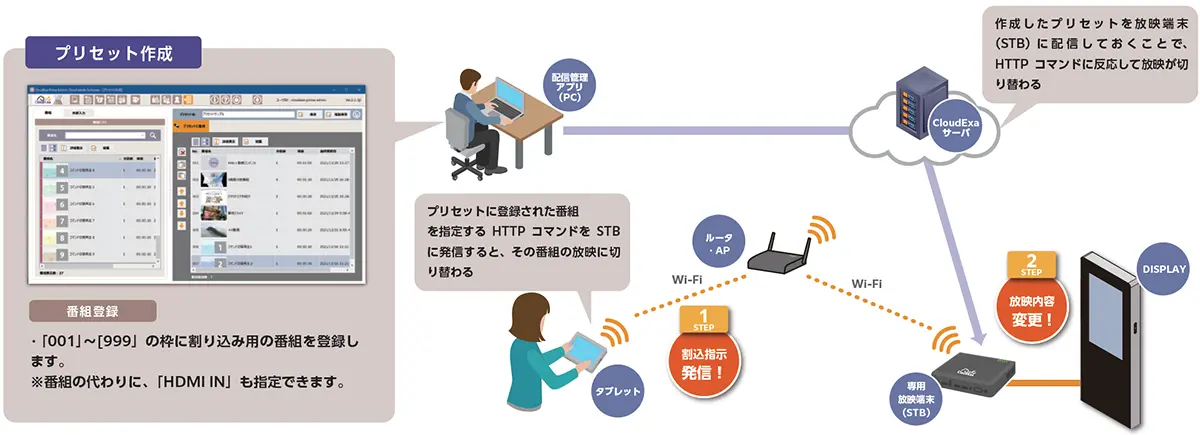
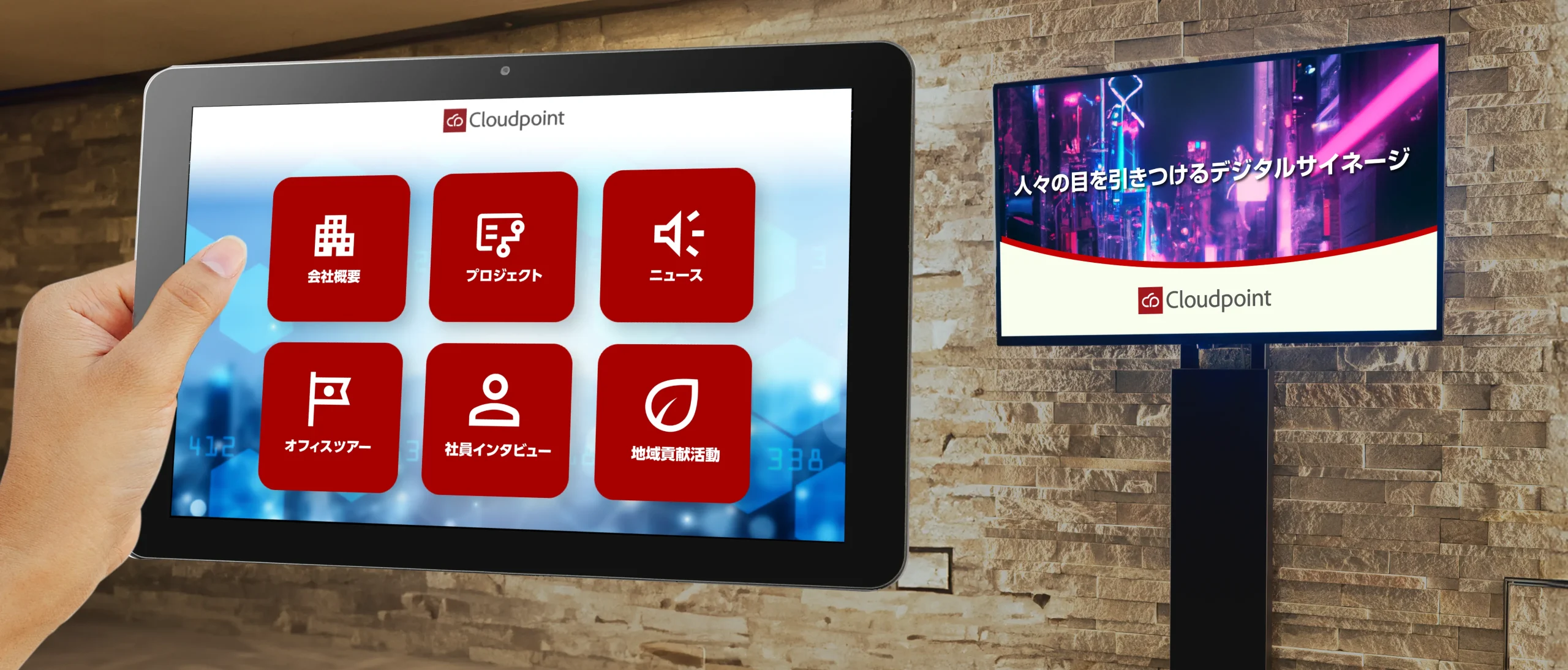
「コンテナ」は、動画や画像などの複数のコンテンツをひとつにまとめて管理する箱のようなもので、メインユーザは「コンテナ」作成時に担当ユーザ(サブユーザ)を割り当てることができます。
通常、番組はその番組を作成したユーザのみに編集権限があり、他のサブユーザは編集できません。
しかし、このコンテナをコンテンツの1つとして番組に登録すれば、担当ユーザ(サブユーザ)は、コンテナを介して番組内のコンテンツを変更することができるようになります。
それぞれのコンテナは、コンテナに割り当てられたサブユーザが管理する「端末グループ」にのみ配信されます。 この仕様により、担当ユーザの異なる複数のコンテナを番組に登録すれば、同じ番組を割り当てた放映端末であっても、端末グループごとに異なるコンテナを配信できます。
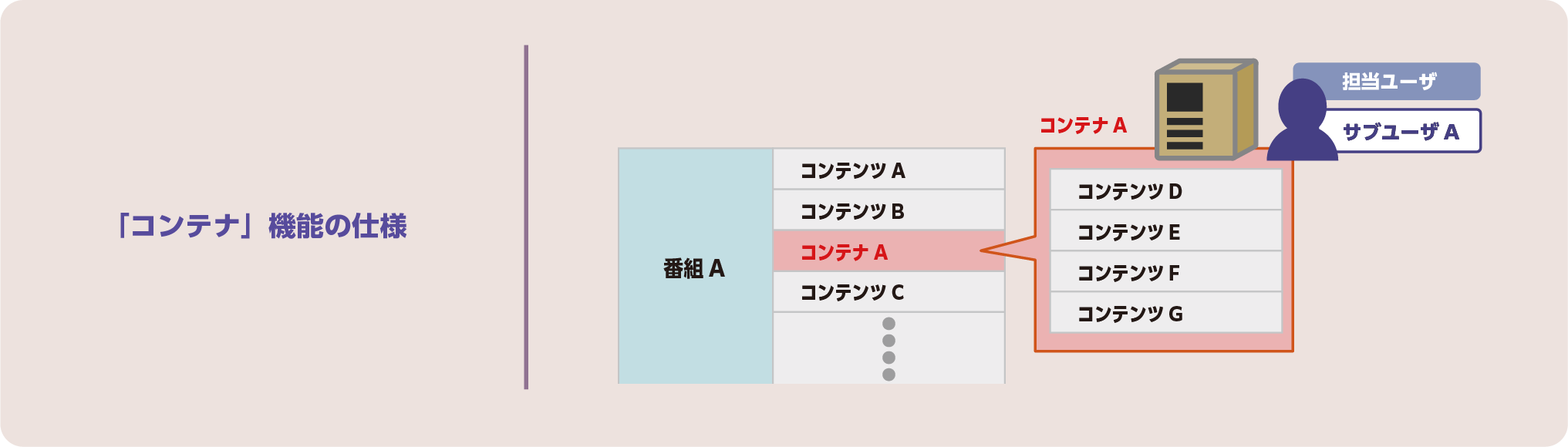
番組Aにアクセスする権限がないサブユーザであっても、“コンテナA”のアクセス権限があれば、その中身のコンテンツを変更することが可能です。この仕様により、番組Aの作成ユーザ以外も、番組Aで放映するコンテンツを、変更することができます。 同じ番組に、担当ユーザの異なる複数のコンテナを登録すれば、1つの番組を複数名で管理できるようになります。
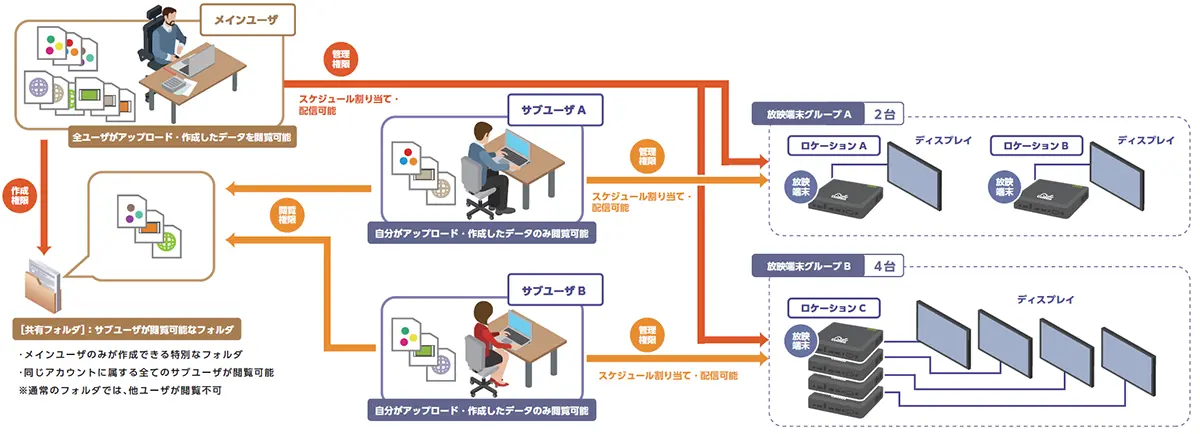
放映端末(以下STB)にタグが設定されている場合、番組に登録されたコンテンツの中で、STBと同じタグが設定されているものだけが配信対象になります。この機能を活用すると、STBごとに異なる放映内容を配信する必要がある場合でも、1つの番組のみで運用することができます。
| ※ | 放映端末(STB)側のタグが「未設定」の場合は、番組に登録されている全てのコンテンツが配信されます。 |
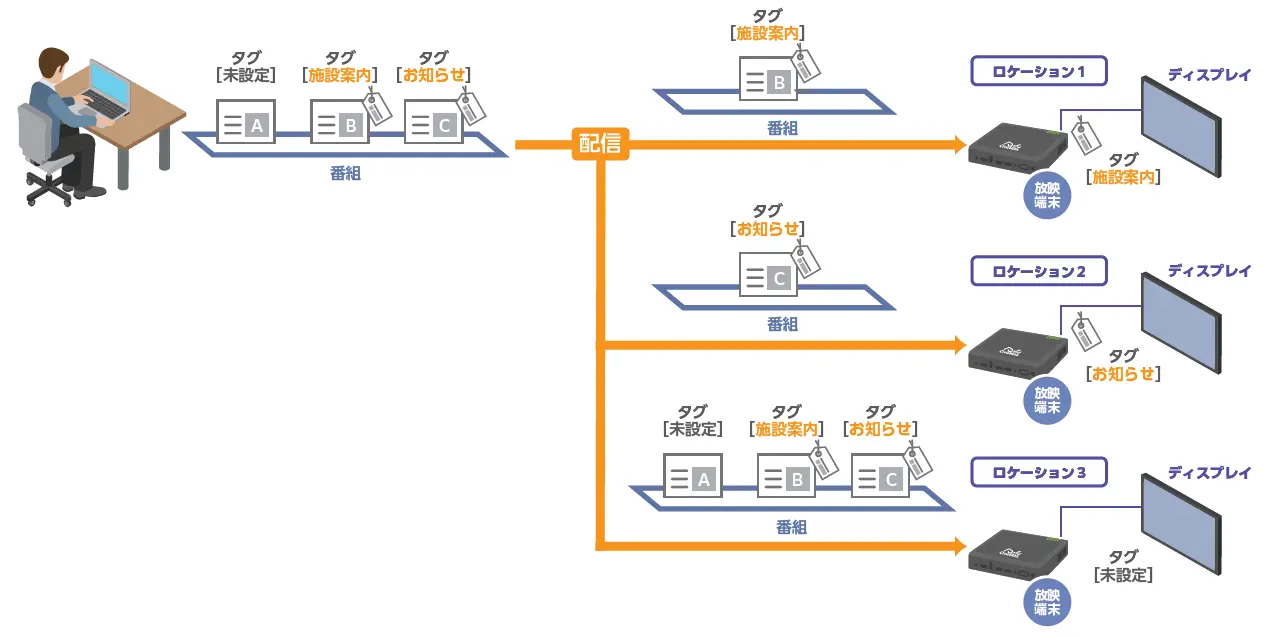
放映端末(以下STB)の稼働状態を遠隔監視することができます。
数種の異なるログ情報を元に、詳細な状況把握が可能です。
STBの一覧画面では、「配信状態」と「放映状態」のステータスを色分けして表示するため、ひと目で状況を判別できます。
復旧処置が必要な場合は、放映スケジュールの再配信(即時配信)や、STBの再起動などの遠隔指示が行えます。
また、この稼働監視機能はWebアプリとしても提供しており、スマートフォンなどのWebブラウザからも手軽に確認できます。
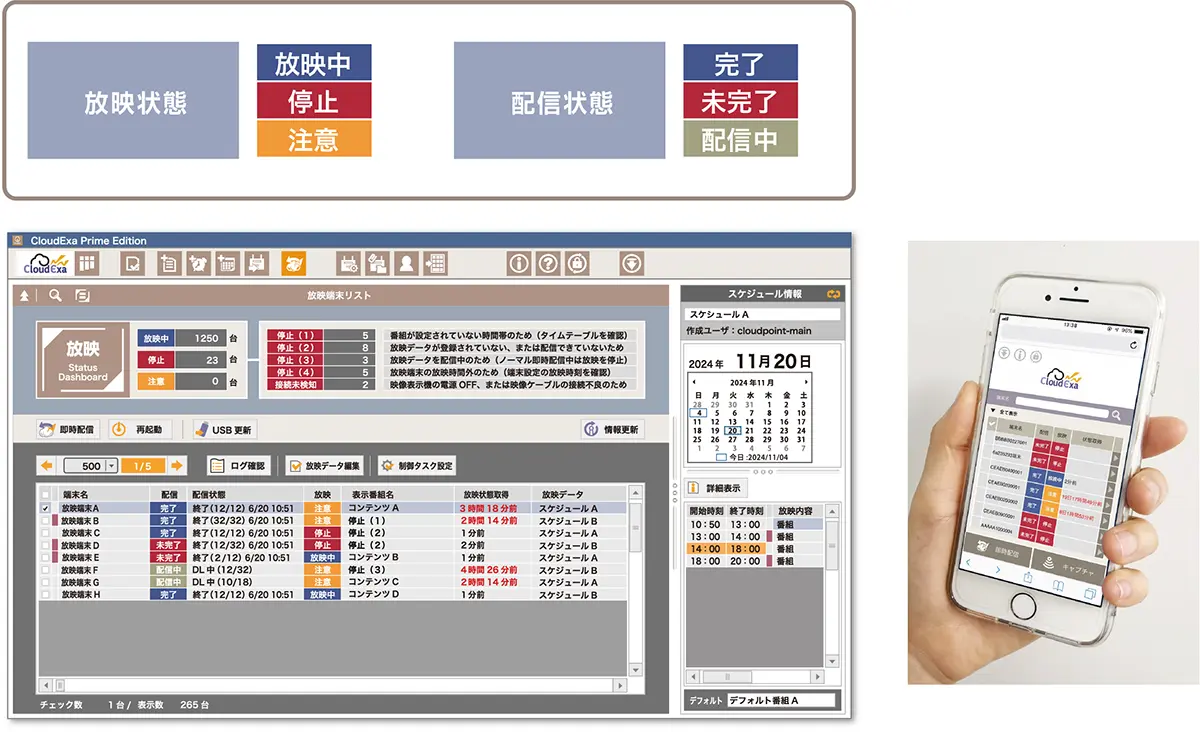
Prime Editionと合わせて開発されたデジタルサイネージ専用の放映端末で、日本国内製造による高い信頼性を実現しています。
セットトップボックス(STB)タイプの、小型で軽量な端末で安定した継続放映を実現しています。有線LAN/Wi-Fi接続機能を標準で備え、映像出力は最大4K解像度での放映が可能です。
また、天面部分位は5種類のLEDインジケータがあり、発光パターンにより動作状態を見分けることが可能です。設置時の動作確認やトラブル発生時の原因特定に有効です。
自己診断挙動も備わっており正常に動作が行えない場合は、自動再起動により復旧を試みます。
| ※ | 4K出力時は最大30fpsでの再生になります。 |

| 外形寸法 | (幅)200mmx(奥行)145mmx(高さ)35mm | ||
|---|---|---|---|
| 消費電力 | 13.2W以下 | ||
| 本体重量 | 約450g(ACアダブタ除く) | ||
| 動作温度・湿度 | -10℃~40℃、20%~90%RH(結露なきこと) | ||
| 内蔵ストレージ | eMMC:32GB(ユーザ使用可能領域約20GB) | ||
| 出力 | ビデオ出力 | HDMI(3840×2160、1920×1080) | |
| オーディオ出力 | HDMl/φ35mmステレオミニジャック(ステレオ2ch) | ||
| 入力 | ビデオ入力 | HDMI(3840×2160、1920×1080) | |
| オーディオ入力 | HDMI(ステレオ2ch) | ||
| インターフェース | USB | USB3.0TypeA×1、IJSB2.0TypeA×2 | |
| LAN | RJ45×2(1OOBase-TX/1000Base-T) | ||
| シリアル | RS-232C D-sub 9pin | ||
| インターネット接続 | 有線LAN(DHCP、固定IP)、無線LAN(旧EE802.11ac/a/b/g/n) | ||
